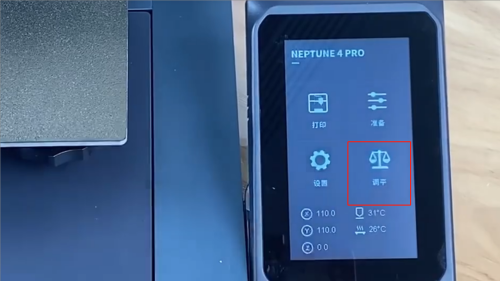引起喷嘴漏料的因素
● 喷嘴堵塞:最常见的原因之一是喷嘴内部堵塞,这可能是由于材料残留或颗粒堵塞喷嘴孔道引起的,使用劣质耗材也可能导致喷嘴堵塞。堵塞会导致材料在不适当的时候流出,从而引发漏料问题。
● 温度设置不当:3D打印需要精确的温度控制,包括喷嘴温度和加热床温度。如果温度设置不正确,材料可能会不正常地流动,导致漏料问题。
● 喷嘴磨损:随着时间的推移,3D打印机的喷嘴可能会磨损,喷嘴孔道变得不均匀,这可能导致材料不稳定地流出,引发漏料问题。
● 打印速度设置不当:过高的打印速度可能会导致喷嘴无法跟上材料的流动,从而引发漏料。
● 打印机维护不当:不定期的维护,如清洗喷嘴、更换损坏的部件等,对于预防漏料问题非常重要。
如何确认喷嘴漏料
1.
根据实际使用的材料,加热喷嘴到合适的打印温度。
2.
手动将耗材插入挤出机内,点击屏幕上的进料图标,操作进料50mm。
3.
打印头上的齿轮转动,喷嘴如果没有出料或者出料流量少,可能喷嘴出现了堵塞。
4.
检查喷嘴周围是否有材料积聚,特别是在打印开始之前或停止时。这可能是由于漏料导致的。
需要的工具
● 2.0mm内六角扳手
● 2.5mm内六角扳手
● 5.0mm十字螺丝刀
● 斜口钳
● 镊子
● M6套筒扳手
参考视频
操作前的注意事项及机器状态
本次操作中的一些涉及高温打印头的操作具有一定危险性。在执行这些操作时,请采取所有必要的预防措施,建议佩戴隔热手套。对于某些操作,请关闭机器并等待打印头完全冷却再作业。
操作步骤
1-拆下打印头
1、关闭打印机电源,拔掉位于打印头正后方的风扇组件的端口线,使用2.5mm内六角扳手拧松"后风扇组件"的三颗固定螺丝,取下后风扇组件。

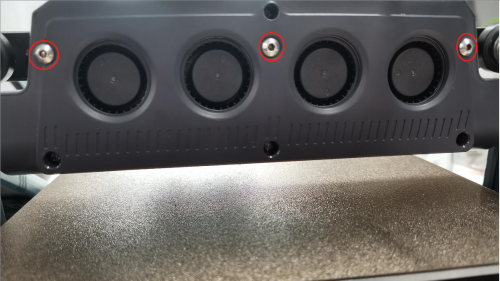
2、使用2.0mm内六角扳手拧松"排线固定件"的两颗固定螺丝,以及打印头整体组件的两颗固定螺丝。


3、最后拧松"打印头前盖"的两颗固定螺丝,并取下打印头整体组件。


2-清理喷嘴漏料
1、开启打印机电源,在触摸屏上单击【准备-温度】,在温度控制界面,将喷嘴温度设置加热到220℃。
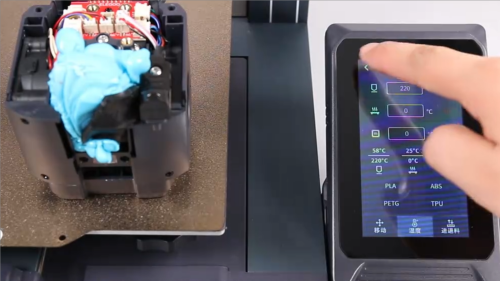
2、使用斜口钳清理喷嘴周围漏出来的耗材(如果清理困难,可以适当提高喷嘴温度或者使用热风枪吹风辅助加热,耗材变软后更容易清理)。

3、清理掉大块残留物后,使用镊子夹着纸巾擦拭加热块和喷嘴表面(操作时建议佩戴防护用具,以免烫伤)。

4、使用十字螺丝刀拧松"风扇支架"的四颗固定螺丝,左右各两颗(如果残留物不多,没有干涉到外壳,可以将此步骤提前操作)。


5、拔掉"挤出转接板"中"接近开关"的连接线端口,向下取出"喷嘴组件",将其放到喷嘴后方,接着将余料清理干净。


3-安装打印头
1、
将"风扇支架"组件对准两侧螺丝孔进行安装,然后将"接近开关"的连接线插入到"挤出转接板"中 的PS端口。

2、使用十字螺丝刀拧紧"风扇支架"的四颗固定螺丝,用钳子夹着方形金属加热块,然后用M6套筒扳手或者M6的开口扳手拧紧喷嘴,预防继续漏出耗材(在喷嘴加热的情况下进行操作)。

3、安装打印头整体组件的前盖(有凹槽设计,滑入方式安装)。

5、关闭打印机电源,等待喷嘴完全冷却,再安装加热块上的包裹喷嘴的黑色"硅胶套"。

5、将打印头整体组件放到打印头前方安装位置,使用2.0mm内六角扳手拧紧"打印头前盖"的两颗固定螺丝。

6、使用2.0内六角扳手拧紧"排线固定件"的两颗固定螺丝,和打印头的两颗固定螺丝。

7、取出风扇组件,对准螺丝孔安装位置,使用2.5mm内六角扳手拧紧后风扇组件的三颗固定螺丝(出风口朝下安装),插入风扇组件接口线端口。

8、开启打印机电源,重新调平打印机后就可以正常使用。